O que é
A prescrição de treino por IA é um recurso que usa Inteligência Artificial para automatizar as prescrições de treinos dos alunos.
E para que o professor receba notificações dos treinos feitos pela IA e acompanhe seus alunos e suas necessidades dentro do seu horário de trabalho é necessário fazer algumas configurações – assim, evitando interrupções fora do expediente.
Essa configuração pode ser feita facilmente na opção Configurações de Push.
Neste conhecimento ensino como realizar a configuração de notificação do app treino para prescrição de treino por IA.
Como fazer
1. Após logar no app Treino, deverá clicar no seu perfil;
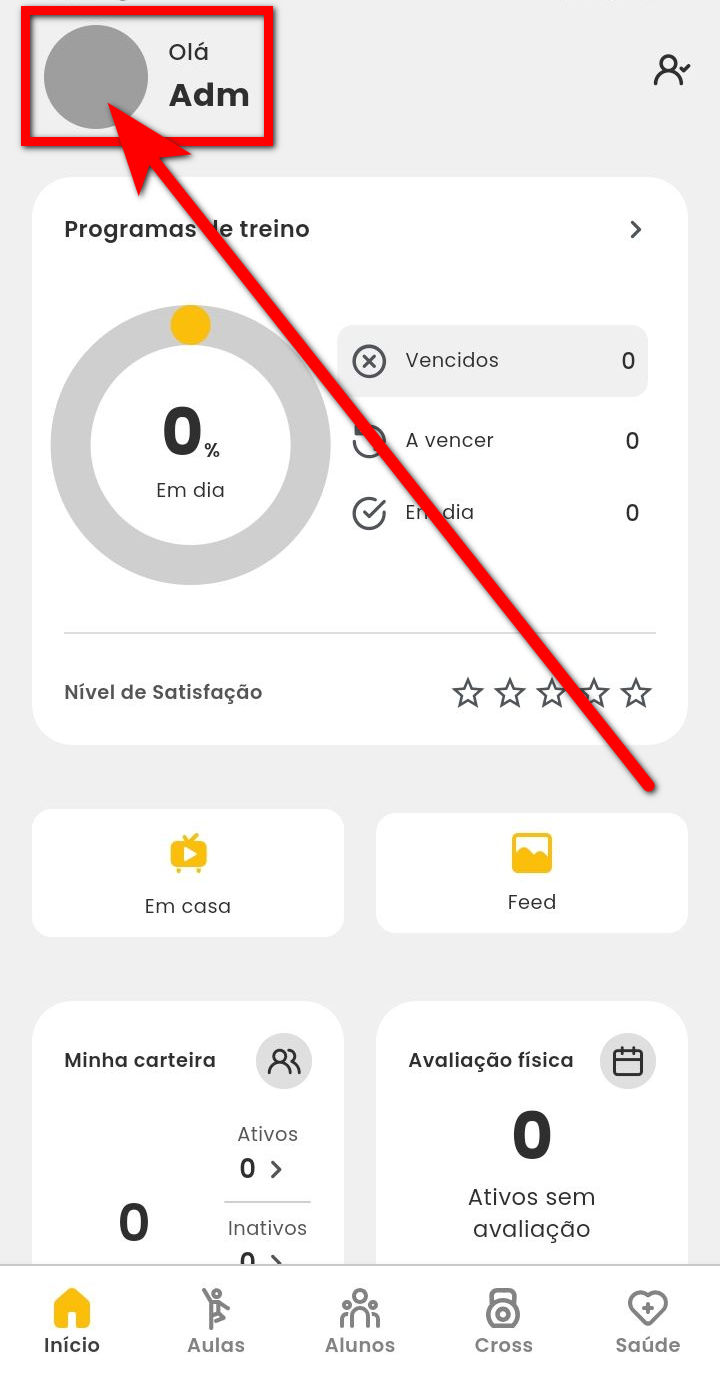
2. Em seguida, clique em “Prescrição IA“;
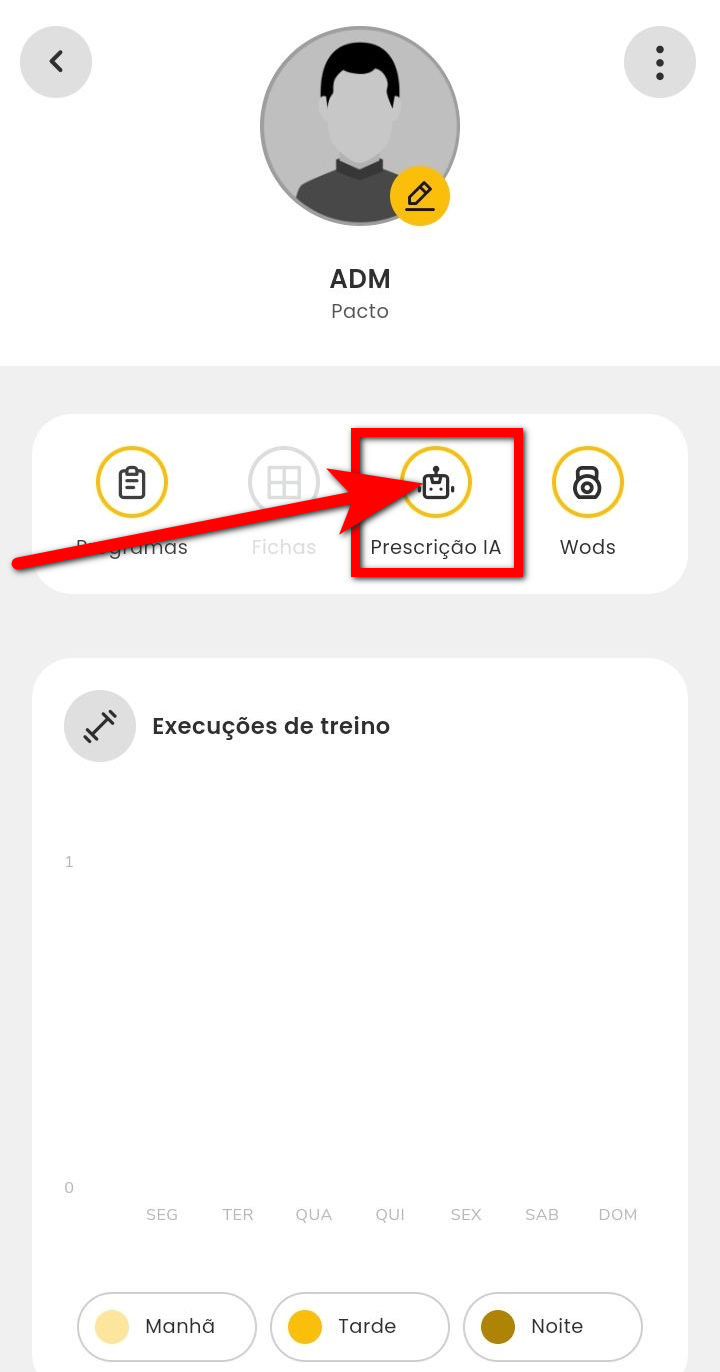
3. Na tela clique no ícone de engrenagem;
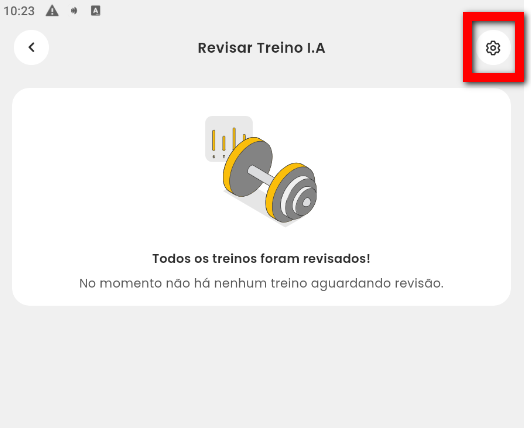
4. A tela “Configurações de Push” será exibida. Clique em “+Adicionar dias” para criar uma nova configuração de notificações ou selecione a configuração padrão para ajustá-la conforme necessário.
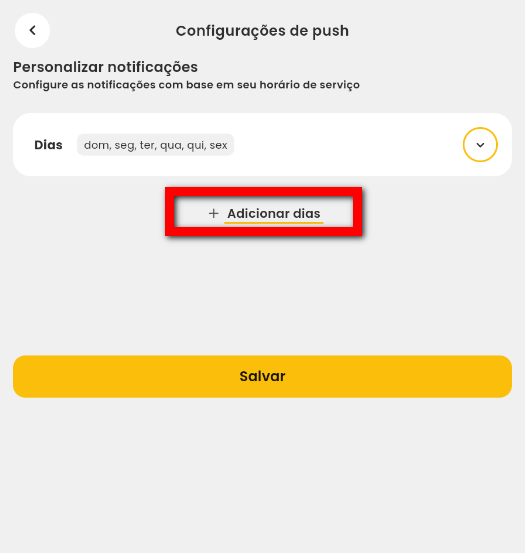
5. Ao clicar em “Adicionar dias” será criado um novo bloco “Dias“, clique sobre ele;

6. Na tela no bloco “Dias da semana“, configure os dias desejados;
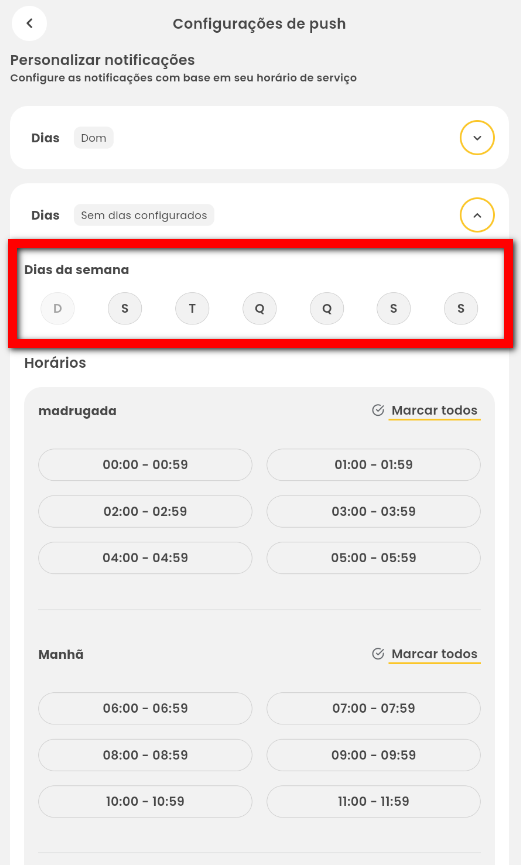
7. No bloco “Horários“, configure o horário conforme desejado;
Observação: é possível ajustar as notificações para períodos específicos, como madrugada, manhã, tarde e noite, definindo o horário de início e término. Cada período tem duração fixa de uma hora, ou seja, as notificações serão enviadas dentro de intervalos como 12:00 às 12:59.

8. Com tudo configurado clique em “Salvar“;
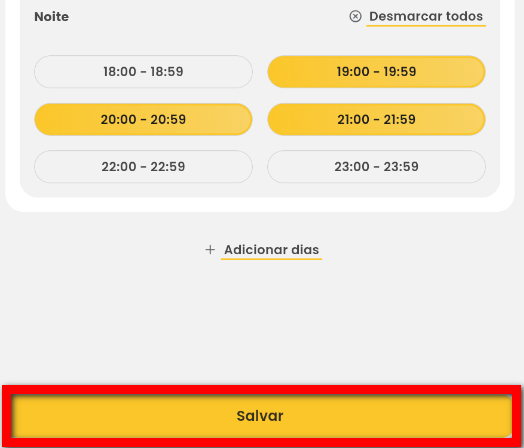
9. Após clique em “Salvar“;
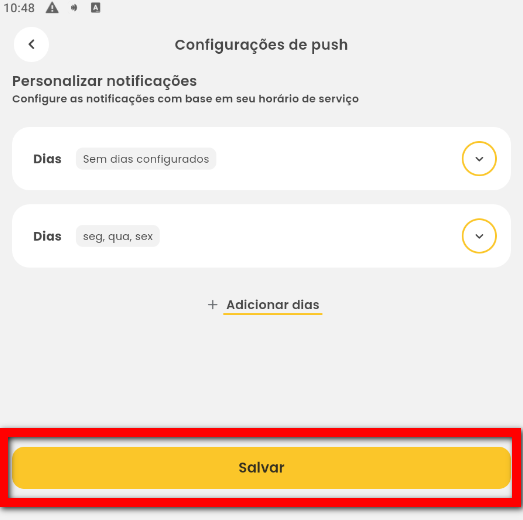
10. Para editar, basta clicar sobre o bloco de “Dias” configurado;
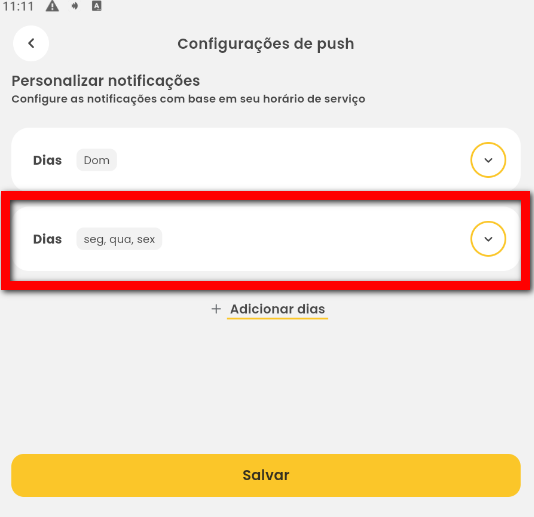
11. Para excluir basta arrastar o “Dias” para o lado esquerdo, assim liberando a opção de “Apagar“;
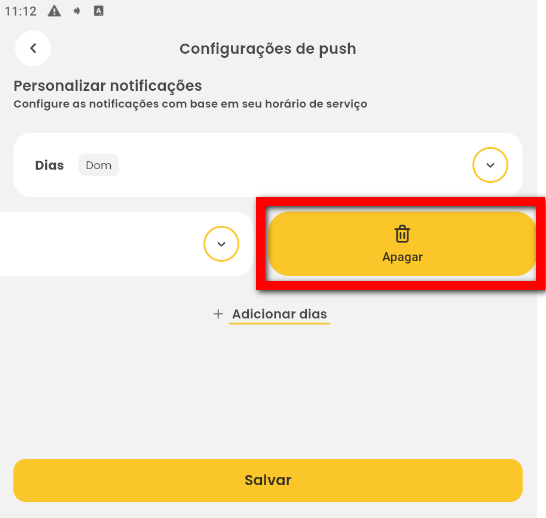
12. Em seguida clique em “Apagar”
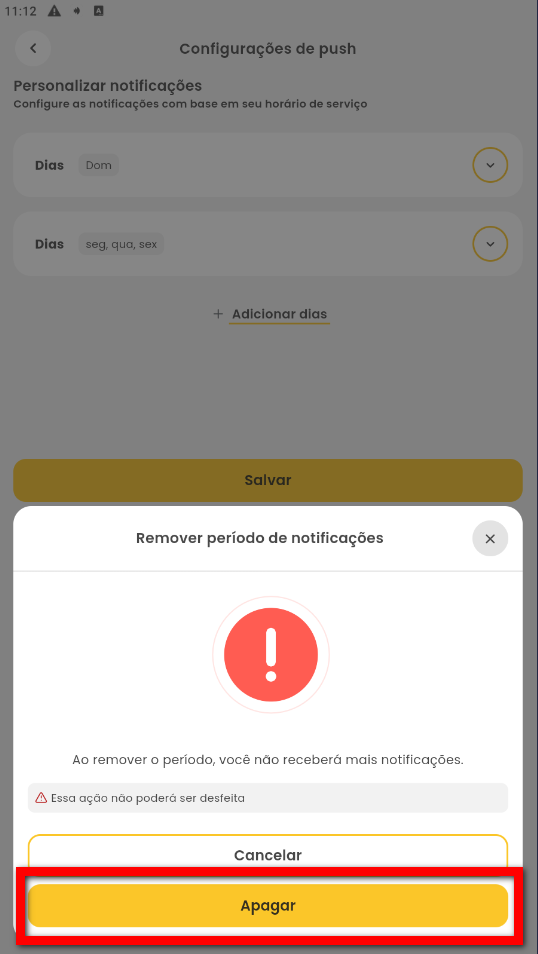
Saiba mais
Para saber como trabalhar com prescrição de treino por IA, clique aqui.
